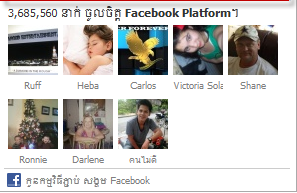.png) មានអ្នកឆ្ងល់ជាច្រើន ចង់ដឹងអំពីរៀបដាក់
រូបរបស់អ្នកចុច Like នៅលើ ប្លក / វ៉ែបសាយ របស់ពួកគេ
ដើម្បីទាក់ទាញអ្នកចូលមើល និង
ចង់ដឹងថាខ្លួនមានចំណាប់អារម្មណ៍ប៉ុនណាដែរចំពោះអ្នកទស្សនា
ជាពិសេសសំរាប់អ្នកទើបតែបង្កើត ប្លក/វ៉ែបសាយ ថ្មីៗក្តៅៗហ៊ុយៗ។
តែលោកអ្នកដែរជាម្ចាស់ ប្លក / វ៉ែបសាយ ទាំងអស់គិតសិនថា ការដាក់ Facebook Like Box នេះធ្វើអោយដំណើរការបើកមើល ប្លក /
វ៉ែបសាយ មានសភាពយឺតជាងពេលដែរយើងមិនទាន់ដាក់វា ចុះបើ ប្លក / វ៉ែបសាយ
របស់អ្នក មានរូបស្កេះស្កះហើយថែមដាក់ Like Box ទៀត
ហេស ហេ ???។ តែដើម្បីភាពទាក់ទាញ និង ទំនើបនោះ
ខ្ញុំសូមបង្ហាញអំពីរបៀបដាក់ Facebook Like Box នៅលើ Blogspot
អោយអ្នកទាំងអស់បានដឹង
និងអនុវត្តន៍ទាំងអស់គ្នា៖
មានអ្នកឆ្ងល់ជាច្រើន ចង់ដឹងអំពីរៀបដាក់
រូបរបស់អ្នកចុច Like នៅលើ ប្លក / វ៉ែបសាយ របស់ពួកគេ
ដើម្បីទាក់ទាញអ្នកចូលមើល និង
ចង់ដឹងថាខ្លួនមានចំណាប់អារម្មណ៍ប៉ុនណាដែរចំពោះអ្នកទស្សនា
ជាពិសេសសំរាប់អ្នកទើបតែបង្កើត ប្លក/វ៉ែបសាយ ថ្មីៗក្តៅៗហ៊ុយៗ។
តែលោកអ្នកដែរជាម្ចាស់ ប្លក / វ៉ែបសាយ ទាំងអស់គិតសិនថា ការដាក់ Facebook Like Box នេះធ្វើអោយដំណើរការបើកមើល ប្លក /
វ៉ែបសាយ មានសភាពយឺតជាងពេលដែរយើងមិនទាន់ដាក់វា ចុះបើ ប្លក / វ៉ែបសាយ
របស់អ្នក មានរូបស្កេះស្កះហើយថែមដាក់ Like Box ទៀត
ហេស ហេ ???។ តែដើម្បីភាពទាក់ទាញ និង ទំនើបនោះ
ខ្ញុំសូមបង្ហាញអំពីរបៀបដាក់ Facebook Like Box នៅលើ Blogspot
អោយអ្នកទាំងអស់បានដឹង
និងអនុវត្តន៍ទាំងអស់គ្នា៖
ការបង្តើត
មួយទំព័រ មិនមានការលំបាក់អីទេ :D សូមធ្វើដោយខ្លួនឯងចុះ
2- បន្ទាប់ពីបង្កើត ទំព័ររួចហើយ
ត្រូវចំលង URL របស់ទំព័រនោះទុកសិន
(មើលរូបខាងក្រោមនេះ)
-នោះលោកអ្នកនឹងឃើញដូចរូបខាងក្រោមនេះដែរមាន
URL របស់ Facebook ទុកអោយអ្នក
លៃលក កែតម្រូវសិន មុននឹង Paste URL របស់ទំព័រអ្នក
(សូមមើលរូបខាងក្រោម)
ពន្យល់មុខងាររបស់
Facebook Like Box ខ្លះៗ៖
-Facebook
Page URL : ជាកន្លែងសម្រាប់
ដាក់បញ្ចូល URL របស់លោកអ្នក
-Width : កំណត់ទំហំទទឹង Like Box បើចង់ដាក់ រូបអ្នកចុច Like
ដាក់មួយជួរបាន
3 ត្រូវដាក់ប្រហែល 183
ដាក់មួយជួរបាន
4 ត្រូវដាក់ប្រហែល 237
ដាក់មួយជួរបាន
5 ត្រូវដាក់ប្រហែល 292
-Height : ជាការកំណត់ប្រវែងកំពស់
(ខ្ញុំសូមមិនដាក់)
-Color
Scheme : កំណត់ពណ៌
មានពីរជំរើស (Light = ពណ៌ស) , (Dark = ពណ៌ក្រម៉ៅ(ខ្មៅ))
-Show Faces
: គឺជាការបង្ហាញរូបអ្នកចុច
Like បើយើងមិន ធីកយក
នោះវាមិនបង្ហាញរូបតូចៗ ទេ។ ត្រូវតែ ធីកយក ទើបវាត្រូវនឹងប្រធានបទ
របស់យើងដែរនិយាយអំពី ការដាក់រូបអ្នកចុច Like
-Border
Color : ការដាក់ពណ៌
ព័ទ្ធជុំវិញ (យើងអាចដាក់ពណ៌ដោយដាក់ជាតម្លៃ មានជាអក្សរនិងលេខចំនួន 6 ខ្ទុង)
សួរថាអ្នកណាដឹងថាពណ៌អីតាងអោយតម្លៃ អក្សរនិងលេខ អ្វីនោះ? មានតែប្រើកម្មវិធី Adobe Photoshop ឬកម្មវិធីផ្សេងៗ
ដែរមានមុខងារដែរអាចប្រាប់តម្លៃពណ៌បាន ។ យល់ល្អ មិនបាច់ខ្វល់ពី Border Color នេះទេ។
-Stream : គឺជាការបង្ហាញ ដំណឹងផ្សេងៗពី
ទំព័រដែរយើងដាក់ ខ្ញុំសូមមិន ធីកយកទេ ។
-Header : គឺជាការកំណត់អោយបង្ហាញឬលាក់ពាក្យ
ស្វែងរកយើងនៅលើ Facebook
។
4- បន្ទាប់ពីកំណត់រួចរាល់ហើយ Paste URL របស់ទំព័រដែលអ្នកទើបបានបង្កើត
ចូលក្នុងប្រលោះ Facebook
Page URL រូចចុចប៊ូតុង
Get Code បន្ទាប់មក ចម្លង (Copy) កូដនៅក្នុងតាប IFRAME (ដូចរូបខាងក្រោម)
5- ចូលទៅក្នុងគណនី Blogspot របស់លោកអ្នក រួចចូលទៅ Layout >> Add a Gadget នៅទីតាំងណាមួយដែរចង់ដាក់
ជាទូទៅដាក់នៅ Gadget ខាងស្តាំ ឬ ខាងឆ្វេង។
6- ស្វែងរកមើល Gadget ដែរមានឈ្មោះ HTML/JavaScript (មើលរូបខាងក្រោមនេះ)
7- បន្ទាប់ពីស្វែងរកឃើញហើយ Paste កូដ ដែរ Copy ចេញពីតាប
IFRAME យកមកដាក់ ក្នុង Gadget តែមិនត្រូវដាក់ឈ្មោះត្រង់កន្លែង Title ទេ រួចចុច SAVE (មើលរូបខាងក្រោមនេះ)
8- នៅមិនទាន់រួចរាល់ទេ
ត្រូវចុចប៊ូតុង Save
arrangement ដែរនៅផ្នែកស្តាំខាងលើ
ទើបប្លករបស់លោកអ្នកវាទទួលចងចាំ សូមរីករាយជាមួយ Facebook Like Box ៕ :D







